1、XLink Kai(Web UI)をStart Kaiから起動します
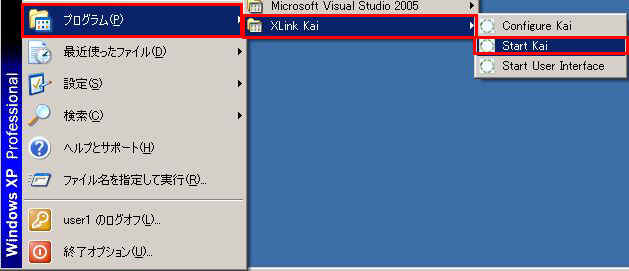
英語版WebUIでの使い方
簡単な使い方(募集中/参加待ち)
1、XLink Kai(Web UI)をStart Kaiから起動します
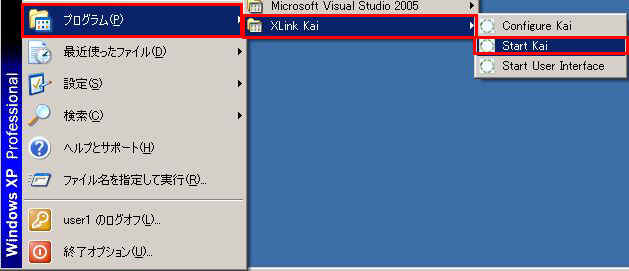
2、Internet ExplorerなどでWebUIが表示されますが、右上の「X」などで終了してください
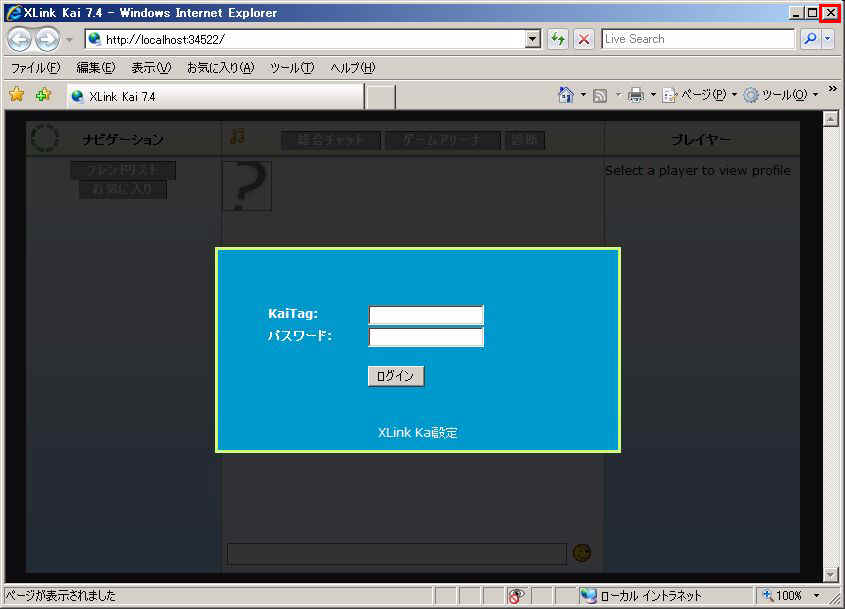
3、webuilog.exeをダブルクリックして起動します
(※)Internet Explorerと似た画面が表示されますが、ログ表示やアラーム機能などが付いています
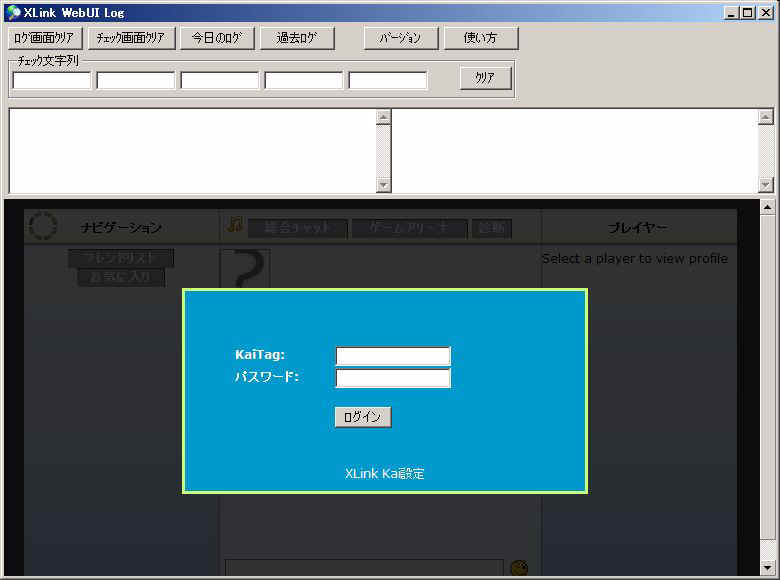
4、起動しておくだけで、自動的にログファイルが(日付別に)保存されます
5、「今日のログ」/「過去ログ」ボタンを押すと、ログファイルを表示できます
4、「チェック文字列」の項目に、自分の気になるキーワードを5つまで入力しておくと
XLink Kaiのチャットログにキーワードが表示された瞬間に、アラーム音が鳴ります
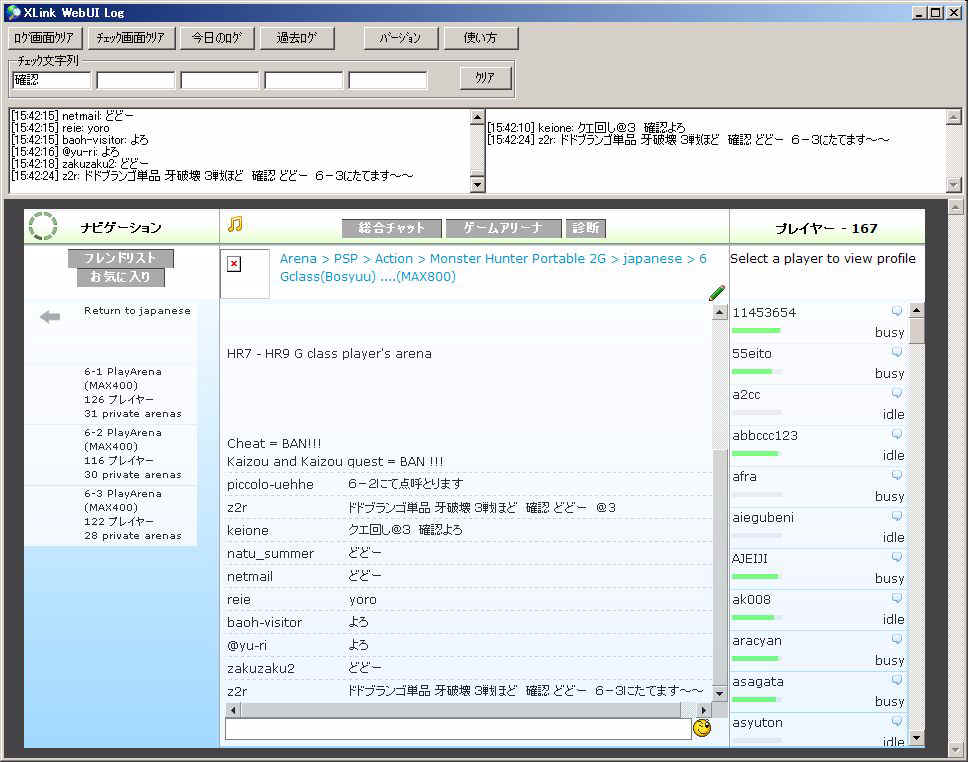
ワンポイント
・「チェック文字列」を"確認"とすると、募集の時のみ音が鳴る様に使えます
起動を簡単にする(その1)
上記の説明では、Start KaiでIEが自動起動した上で、IEを終了してから
webuilog.exeを起動していました
XLink Logの設定画面(Configure Kai)で
「UIを自動で起動する」のチェックを外して「保存」ボタンを押しておくと
IEが自動的に起動されなくなりますので、
Start Kai→webuilog.exe起動の2つの手順のみで起動できる様になります
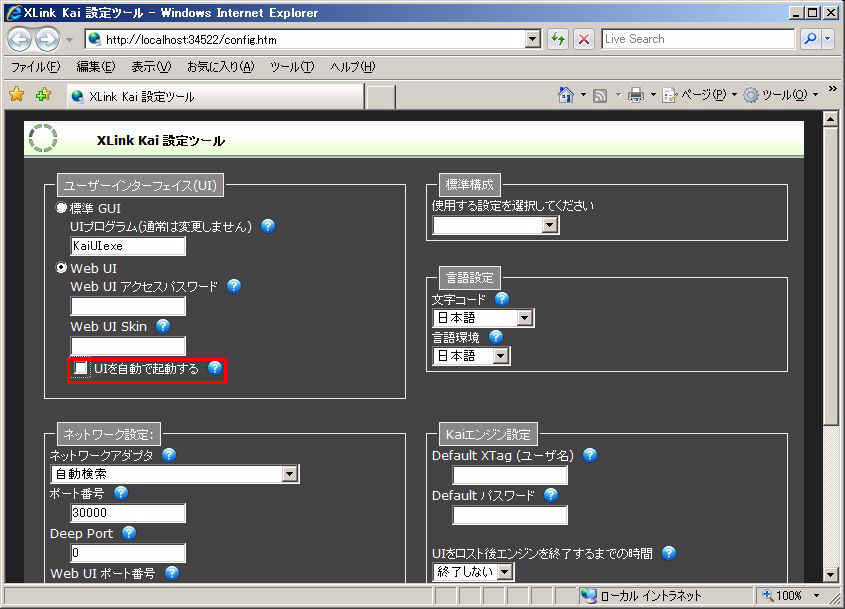
起動を簡単にする(その2)
更に簡単に、Start Kaiを選択するだけで、最初からIEの変わりに
XLink WebUI Logが起動する設定もできます
1、Configure Kai画面にて「標準GUI」を選びます
2、「UIプログラム」の項目が、初期値は「KaiUI.exe」となっていますが、ここを
(例えば、webuilog.exeがC:\webuilog\webuilog.exeにある場合)
C:\webuilog\webuilog.exe
と記入して、「保存」ボタンを押すと、Start Kaiを選択するだけで、自動的にwebuilog.exeが起動する様になります
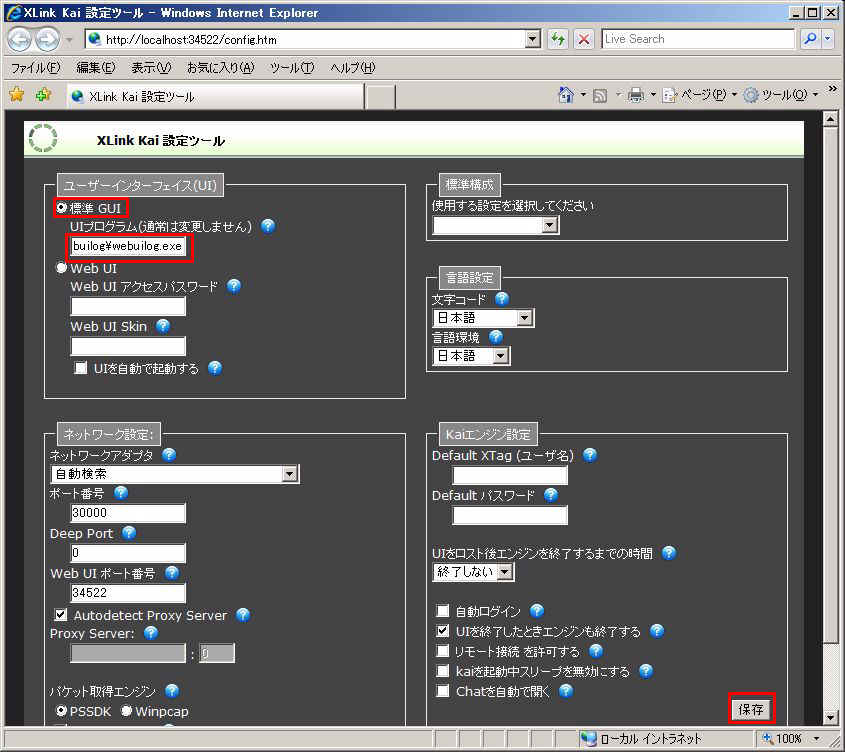
簡単な使い方(ゲーム中)
1、ゲーム中は基本的にPSPのゲーム画面を見ている為に、XLink
Kai側でチャット発言があっても
チャットに気付かない可能性があります
2、「チェック文字列」を"]"とすると、誰かが発言する度に音が鳴る様にできます
(この設定をするか?/しないか?は好みで分かれるかもしれません)
アンインストール方法
1.ファイルを削除するだけでOKです
感想/要望はメールで結構ですが、質問については
私のホームページをご覧の上、オンラインサポートをご利用ください